Om du regelbundet arbetar med MS Visio, vet du säkert hur värdefullt det kan vara att ha flera fönster öppna samtidigt. Denna funktion gör det möjligt för dig att effektivt byta mellan olika ritningar och samtidigt ha bättre överblick över dina ritningar. I denna handledning visar jag dig hur du kan ordna och använda fönster i MS Visio för att optimera ditt arbetsflöde.
Viktigaste insikterna Du kan ordna flera fönster i MS Visio för att kunna arbeta mer effektivt. Genom att använda ritningar och lägga till fler fönster förenklas redigeringsprocessen avsevärt.
Steg-för-steg-guide
Organisera ritningar på olika ritningsblad
I början är det viktigt att organisera dina ritningar på olika ritningsblad. På så sätt får du en tydlig struktur och kan hantera komplexa diagram bättre. Du kan placera en form i ett ritningsblad samtidigt som du lägger till fler former i ett annat ritningsblad.
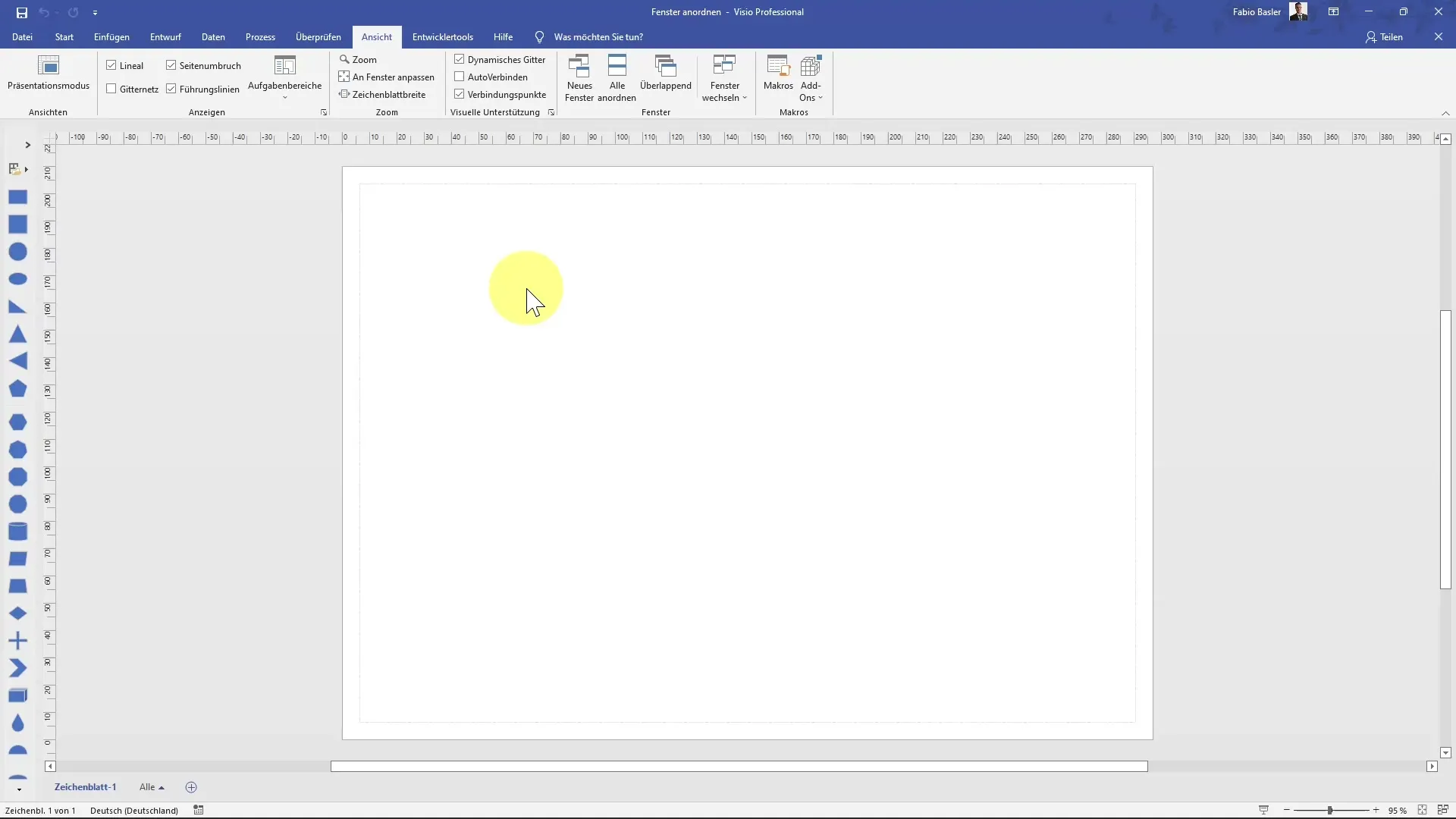
När du är på det andra ritningsbladet kommer du att märka att det är tomt till en början. Välj det första ritningsbladet för att organisera dina former. Kom ihåg att du befinner dig i en övergripande ritning som består av flera ritningsblad.
Skapa ett nytt fönster
Om du behöver mer plats kan du enkelt skapa ett till fönster. Klicka på menyalternativet för att öppna ett nytt fönster. Detta gör att du kan se och redigera arbetet på flera ritningsblad samtidigt.
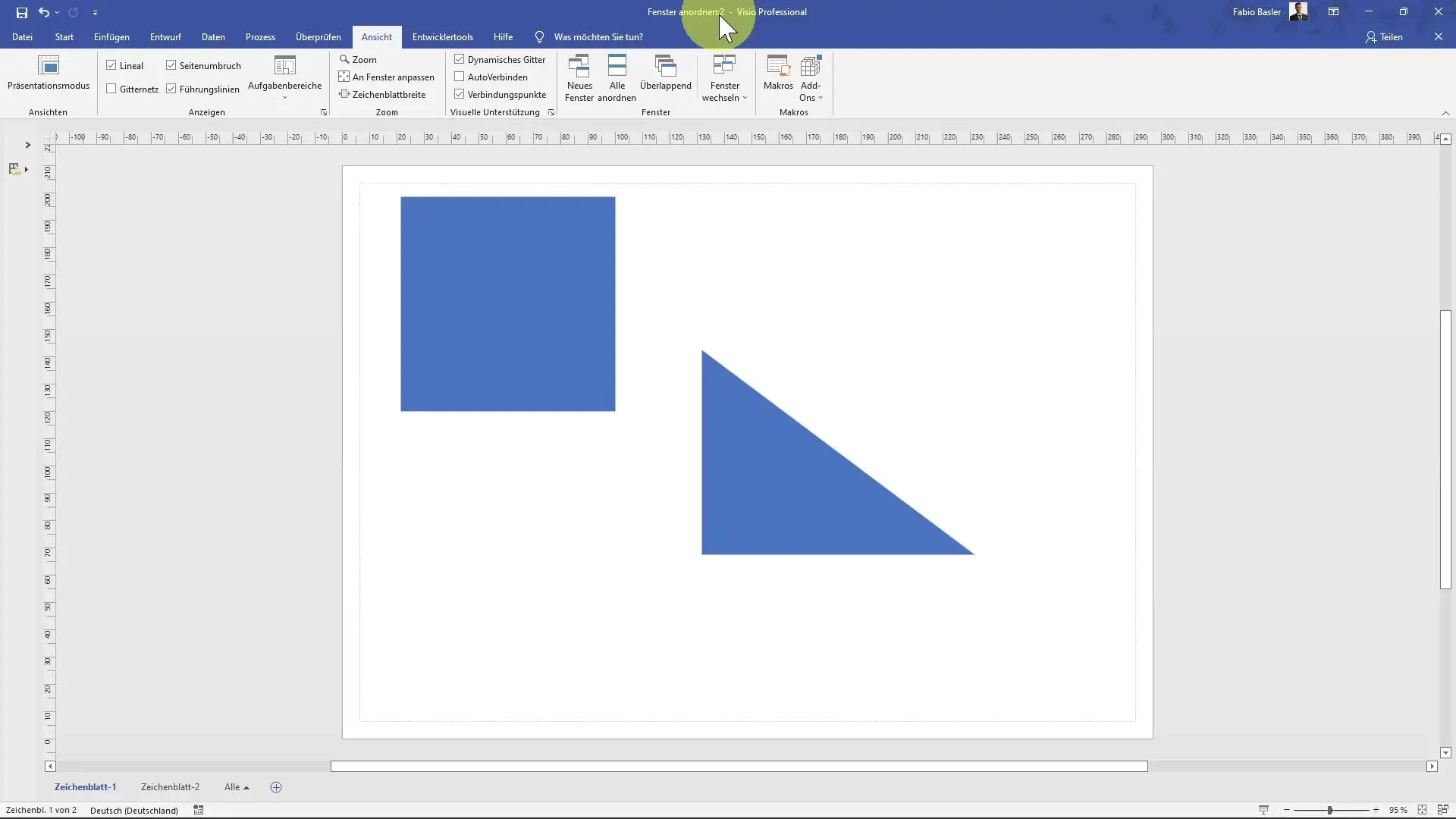
När du öppnar fönstret kommer det att kallas "Ordna fönster 2". Nu kan du ordna fönstren bredvid varandra för att få en överblick över båda ritningsbladen.
Ordna fönster för förbättrad översikt
För att optimera arbetsmiljön bör du ordna fönstren korrekt. Klicka på knappen "Ordna alla" för att visa båda fönstren. Detta är särskilt användbart när du vill växla mellan de två ritningsbladen.
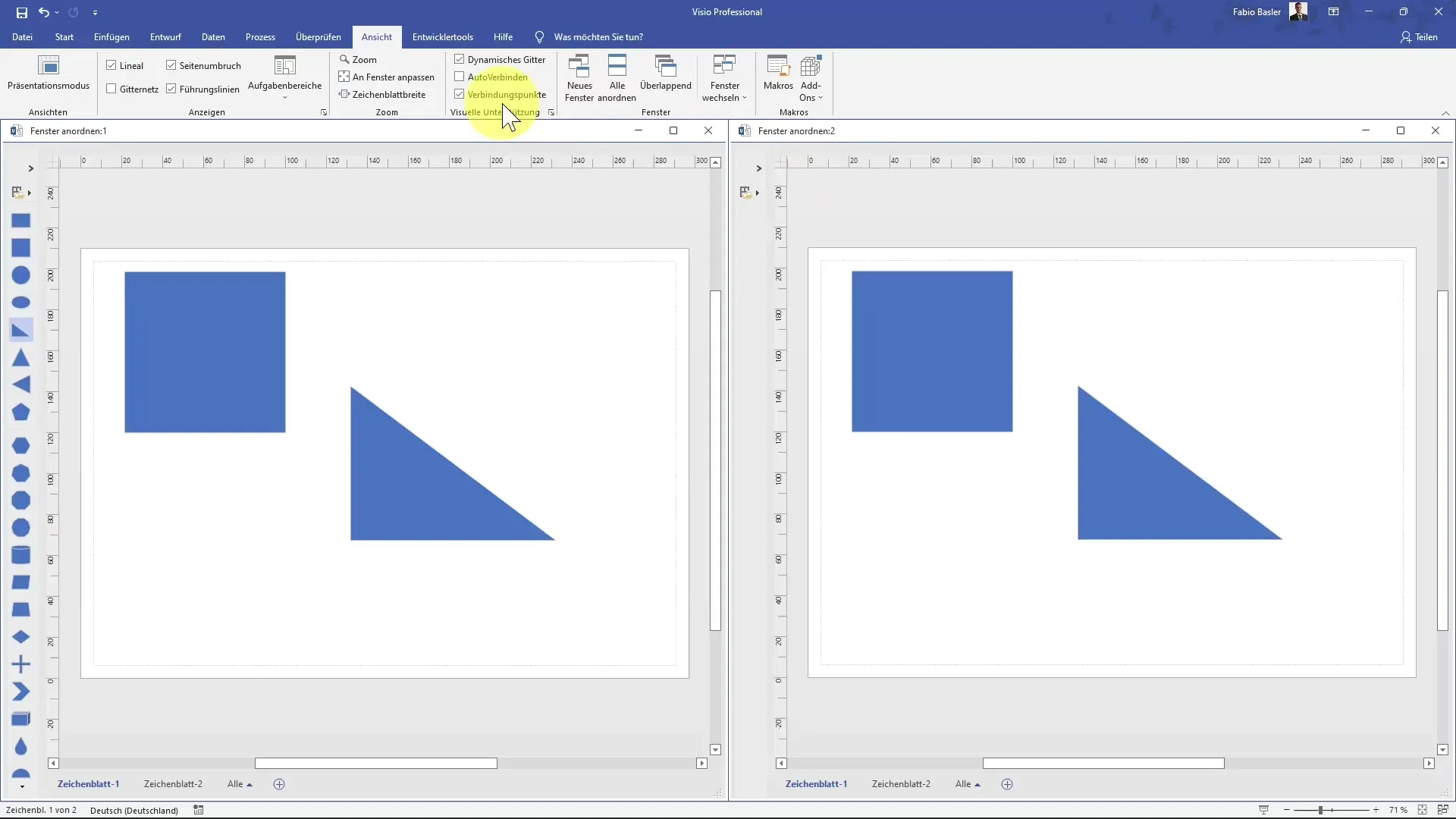
När fönstren är ordnade bredvid varandra kan du se att ändringar i ett fönster även påverkar innehållet i det andra fönstret. Detta gör redigering av diagram betydligt enklare.
Välja former i ett andra fönster
I det andra fönstret kan du selektivt välja specifika former. Om du till exempel behöver några allmänna block kan du välja dem från de tillgängliga mallarna.
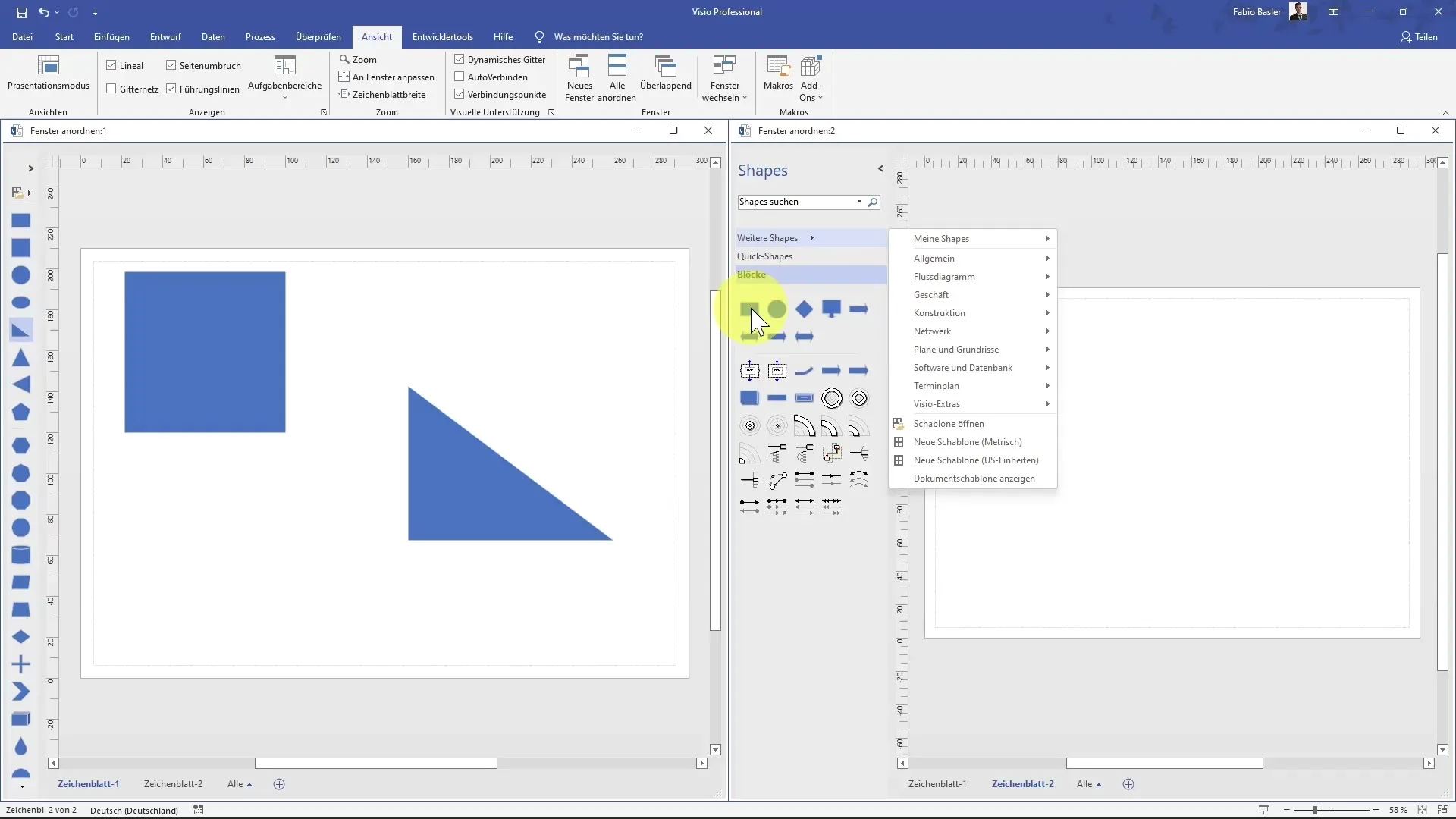
På så sätt kan du arbeta effektivt på båda ritningsbladen genom att lägga till former i ett fönster och samtidigt använda det andra fönstret för att kontrollera.
Använda genväg för snabbare arbete
MS Visio erbjuder också genvägar för att göra fönsterarrangemanget ännu enklare. Genvägen "Skift + F7" låter dig snabbt växla mellan fönsterna. Använd denna genväg för att effektivt navigera mellan dina öppna fönster.
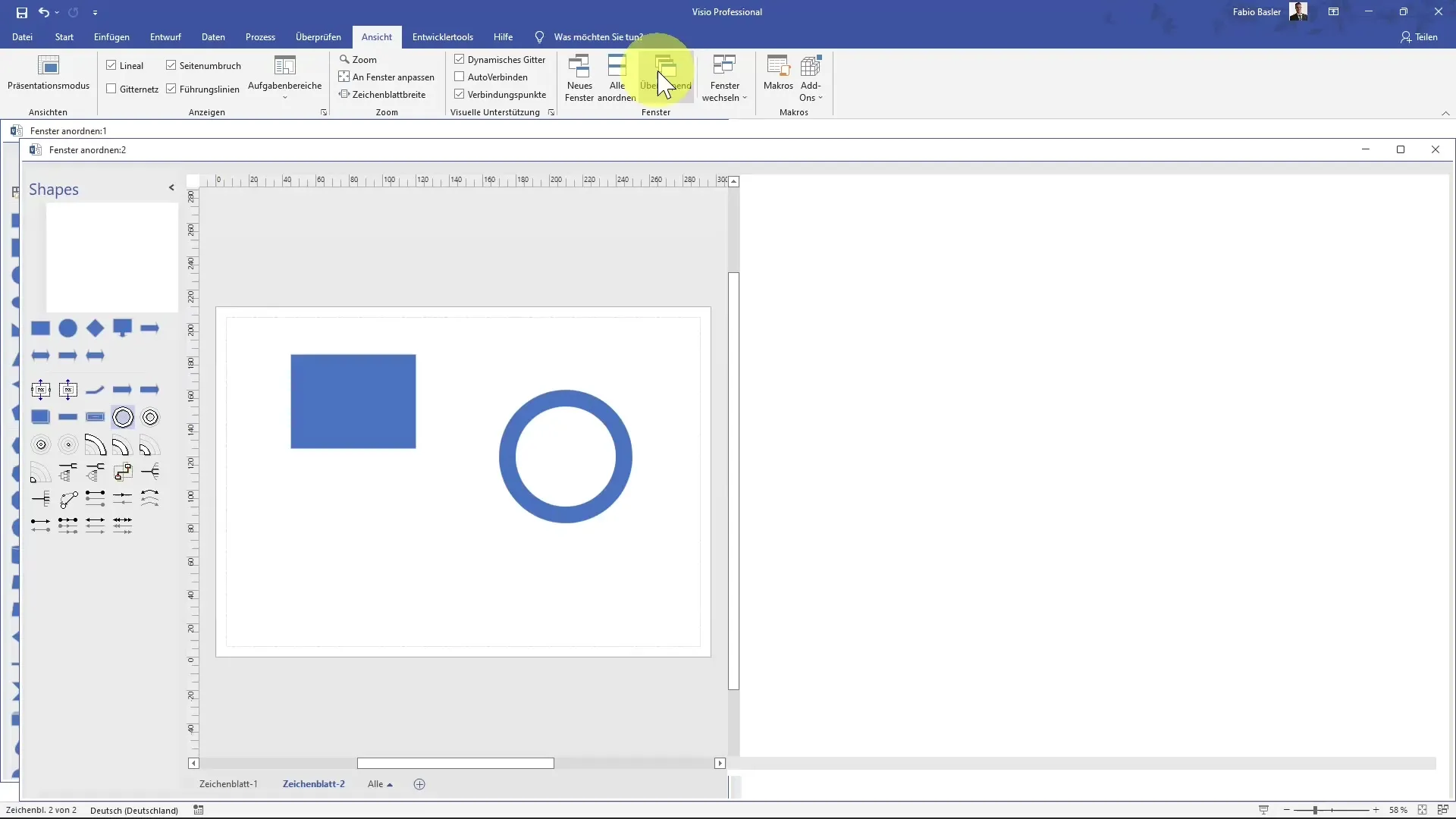
Hantera överlappande fönster
Ibland kan det vara användbart att använda överlappande fönster. Genom att välja "Överlappa" ser du fönstren i bakgrunden medan det aktiva fönstret förblir i förgrunden. Det hjälper dig att behålla överblicken.
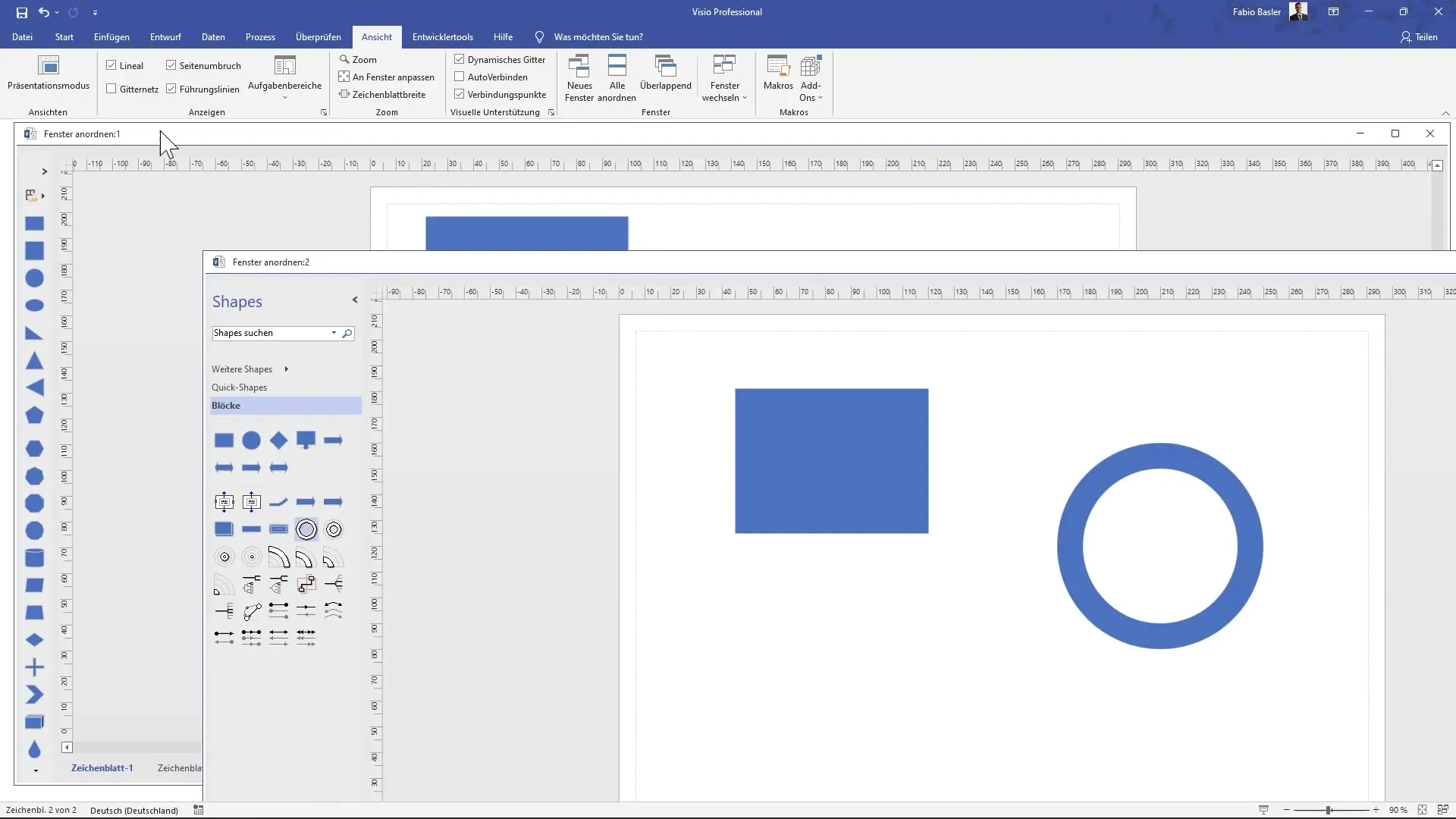
När du inte bara organiserar fönstren utan också växlar mellan dem blir redigeringen avsevärt snabbare och enklare.
Lägga till ett tredje fönster
Om du vill kan du även öppna ett tredje fönster. Detta är särskilt användbart när du arbetar med flera projekt eller diagram samtidigt. Varje fönster kan referera till ett separat ritningsblad.
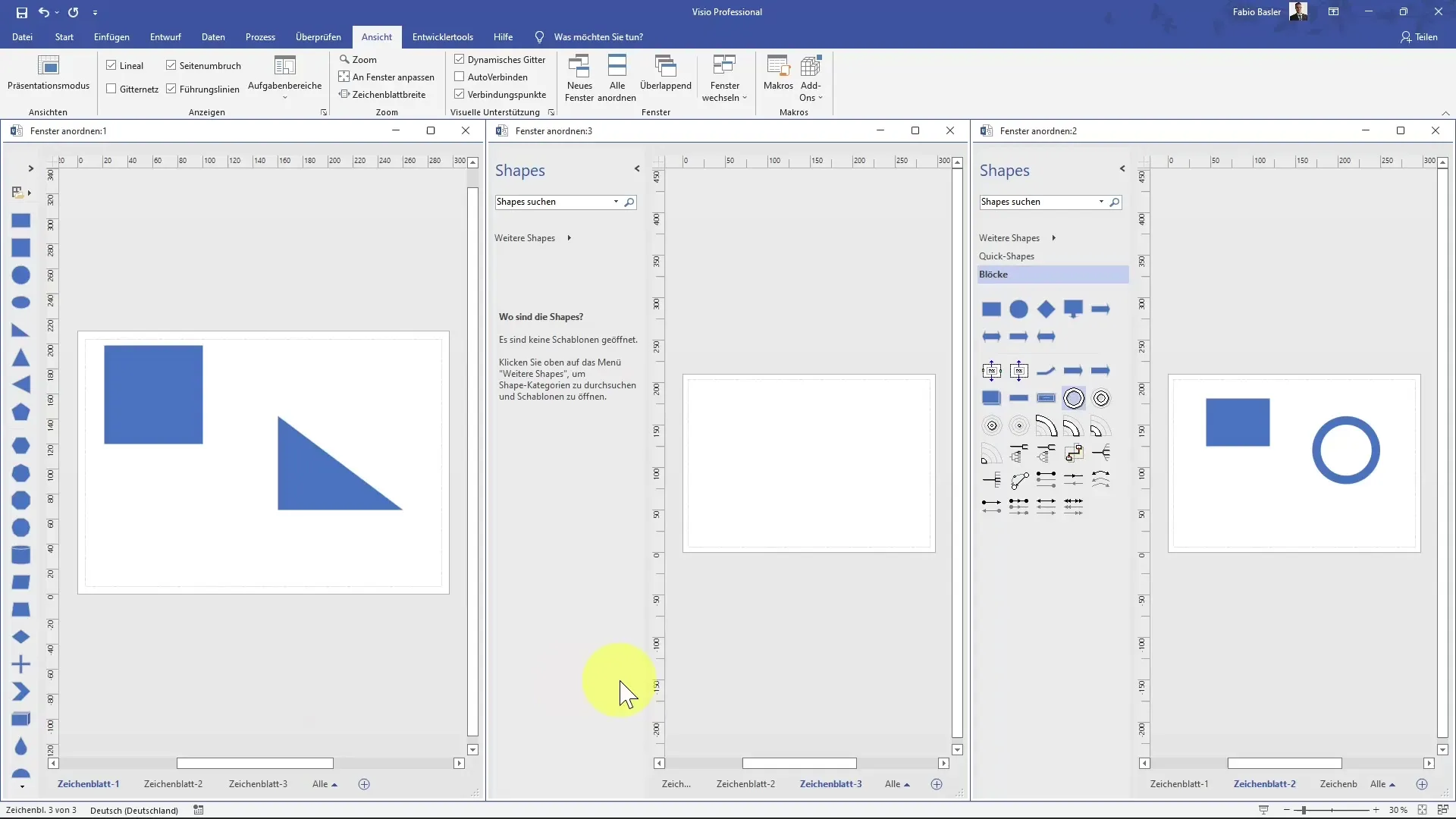
Se till att fönstrens storlek är korrekt inställd så att du kan få en överblick över all information på en gång.
Manuella justeringar av fönsterarrangemang
Du kan också manuellt omstrukturera fönstren. Placera det första fönstret högst upp och anpassa storleken och formaten på fönstren enligt ditt arbetssätt.
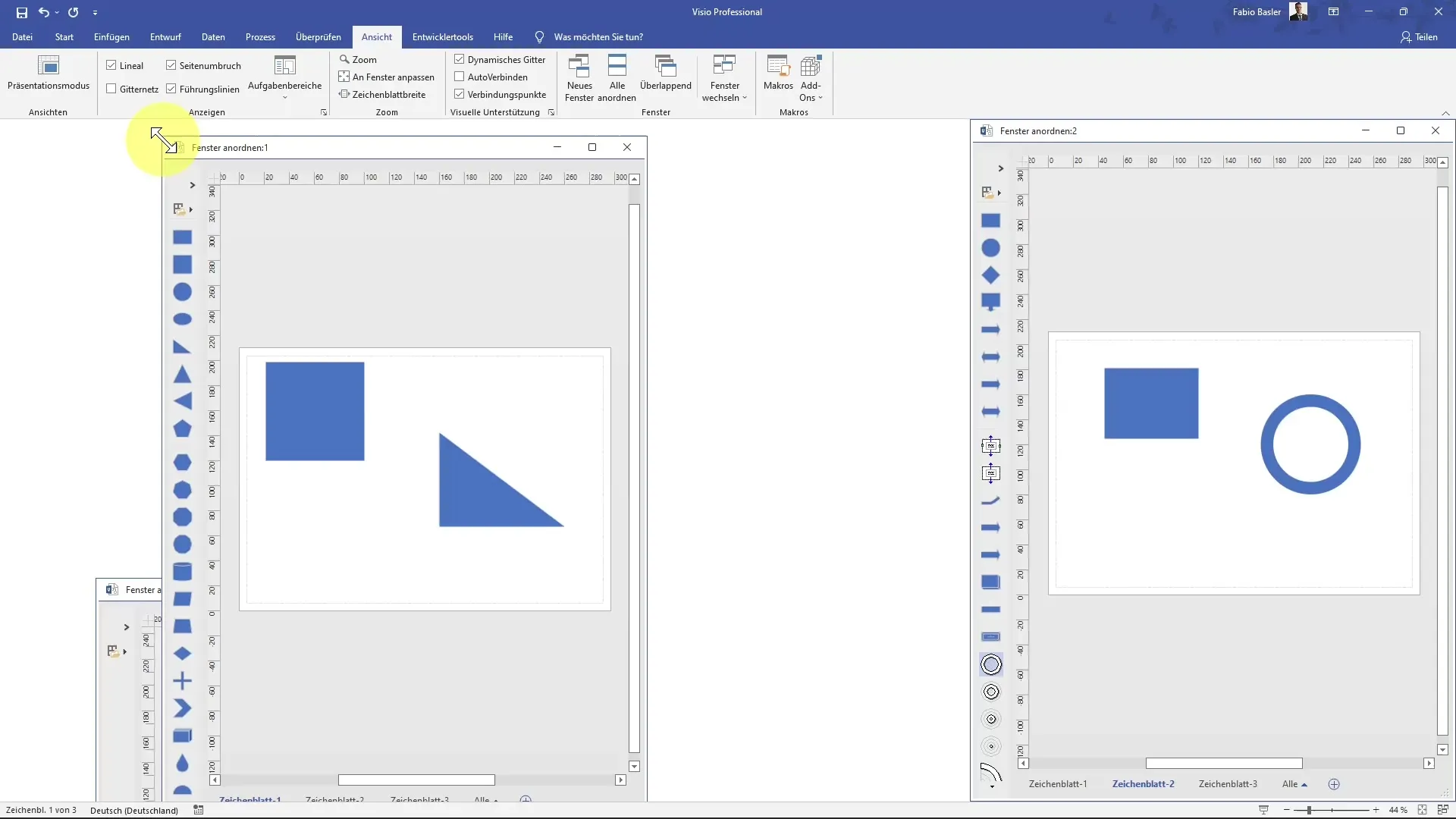
Du kan bestämma om du vill placera fönstren bredvid varandra eller ovanpå varandra. På så sätt får du den överblick som behövs för ditt arbete.
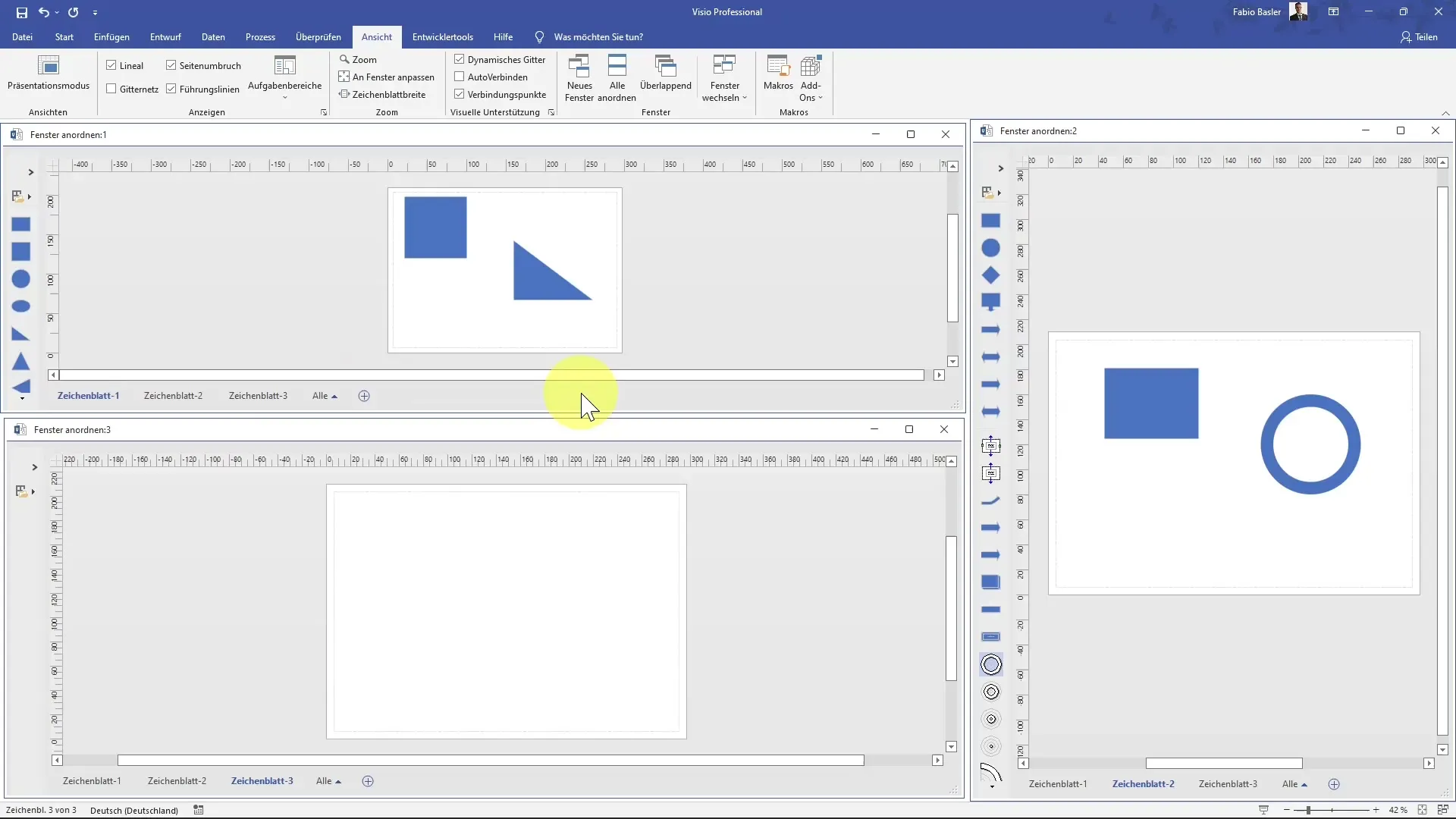
Summering
Denna guide visar dig hur du kan öppna flera fönster i MS Visio och smart ordna dem för att effektivt redigera dina diagram. Genom att använda olika ritblad kan du väsentligt förbättra din arbetsprocess.
Vanliga frågor
Hur skapar jag ett nytt fönster i MS Visio?Klicka på menyalternativet för att öppna ett nytt fönster.
Hur växlar jag snabbt mellan fönstren?Använd genvägen "Shift + F7" för att snabbt byta fönster.
Kan jag placera fönster överlappande?Ja, du kan placera fönster överlappande och se dem i bakgrunden.
Hur undviker jag att fönstren stör varandra?Organisera fönstren bredvid varandra och anpassa storleken.
Kan jag använda mer än två fönster i MS Visio?Ja, du kan öppna hur många fönster som helst för att arbeta med olika ritblad.


